
Забыли пароль?
Виды подключений
Способы подключения
Подключение LG Смарт ТВ
Все LG ТВ возможно подключить через USB как указано в Инструкции
-
Пройти регистрацию на сайте , после чего , добавить Устройство выбрав все либо определенные каналы
- ТВ Самсунг возможно подключить через любой IPTV плеер .
- Мы покажем через плеер OTTPLAYER. и вход через Media station x

- 1) Для начала, устанавливаем каналы необходимые для просмотра
- Заходим в раздел Подключение оборудования и нажимаем кнопку Добавить подключение
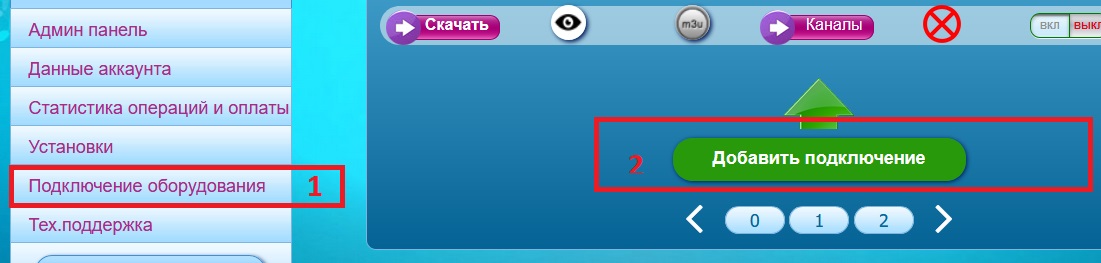
- Далее , выбираем плейлист M3U8 (формат для плеера) и методом клика добавляем необходимые каналы..
- После того как каналы были выбраны, нажимаем кнопку Включение (Если были выбраны все каналы кнопка не появится) Далее будет предложено пройти регистрацию для плеера).
- В разделе Подключение оборудования появился сгенерированный плейлист.
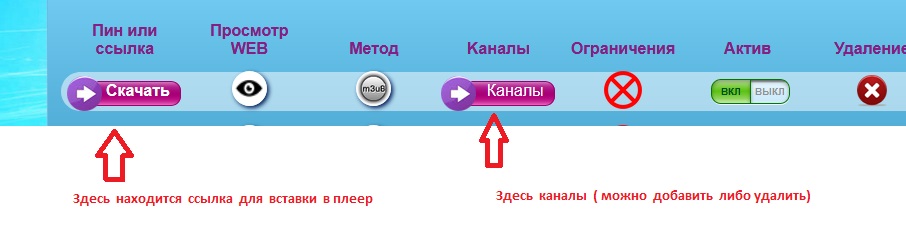
- Кнопка скачать откроет адрес ссылки для плеера, кнопка каналы откроет Ваши добавленные каналы, где можно либо удалит добавленные либо добавить не достающие.
- 2) Установка каналов завершена, её можно использовать для любого плеера поддерживающий потоковое ТВ . Далее переходим в добавление ссылки на Оттплеер
- Переходим на сайт виджета и проходим регистрацию. Регистрация необходима для добавления каналов. OTTPLAYER.TV
- Переходим в раздел Aккаунт и проходим регистрацию, указав действующий Е-маил и пароль. Эти данные будут необходимы в дальнейшем для ввода в ТВ.
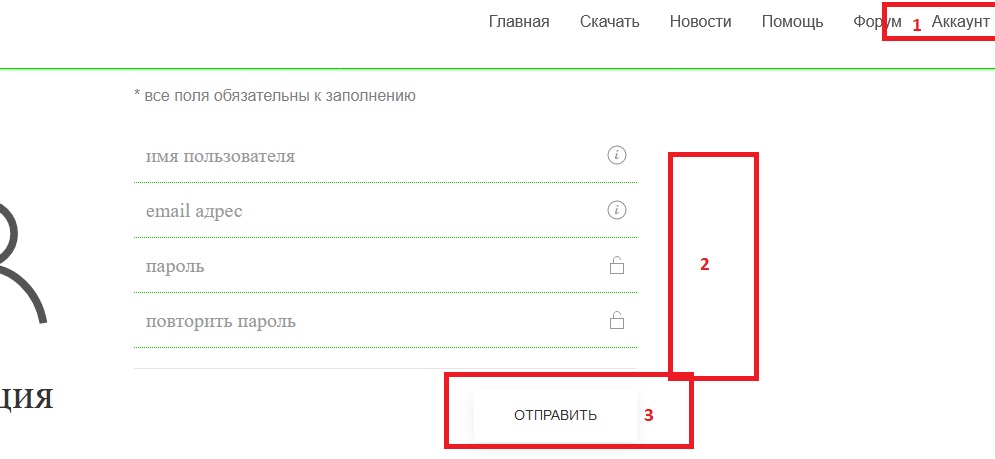
- После регистрации подтвердите Е-Маил высланный с сайта Ottplayer
- После регистрации Вам (нет необходимости пока заходит на сайт Ottplayer)
нужно переместится к ТВ и провести установку на нём . - 2 ) Appstore находим приложение OTTPlayer или Media station x и устанавливаем на ТВ
- 2.1 )
- Делаем вход в приложение, переходим к установкам в ТВ. Введите Данные с сайта Оттплеер регистрации
Выполните установки как указано на картинках ниже 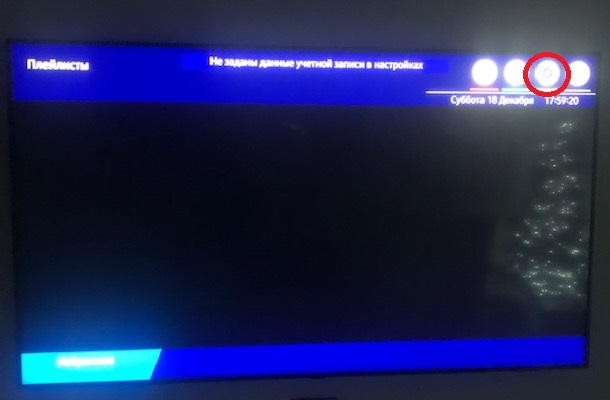
- *!Если будет ТВ останавливаться или слабый Интернет увеличите в дальнейшем Буфер !!
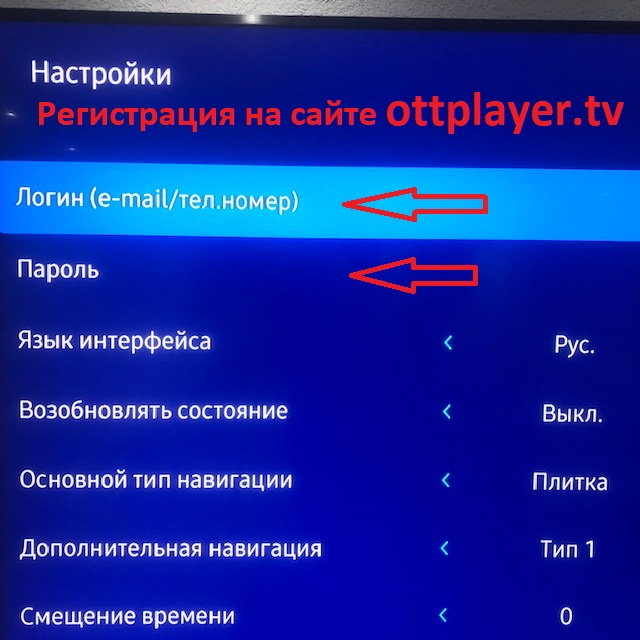
- *!Нажмите возврат и если указаны правленые данные с сайта О появится информер о добавлении ТВ


- Нажмите ОК.. Вы вернетесь на главную страницу приложения.Установка в ТВ завершена. !
- Перейдите снова к Компьютеру и зайдите с Вашими данными на сайт Ottplayer.tv
- Нажмите кнопку Ссылка нa Segol.TV для вставки в Тв и полностью скопируйте ссылку на каналы . Вставьте в раздел 3 (прямая ссылка).
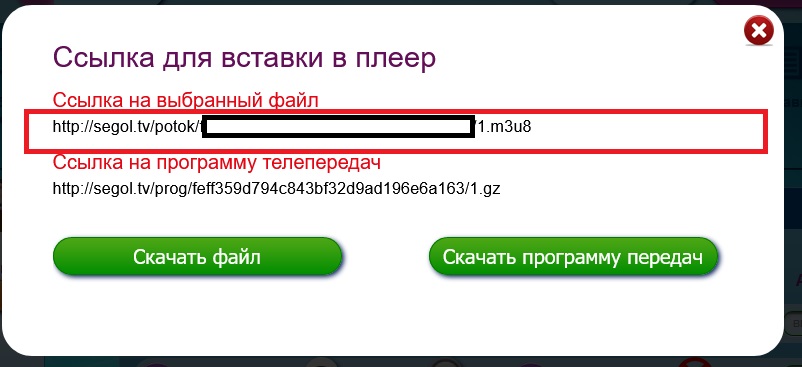
- На сайте Ottplay.tv перейдите в раздел Плейлисты и добавьте ссылку с нашего сайта как указано на фото
- Сайт загрузит плей лист. В дальнейшем Вы сможете редактировать его
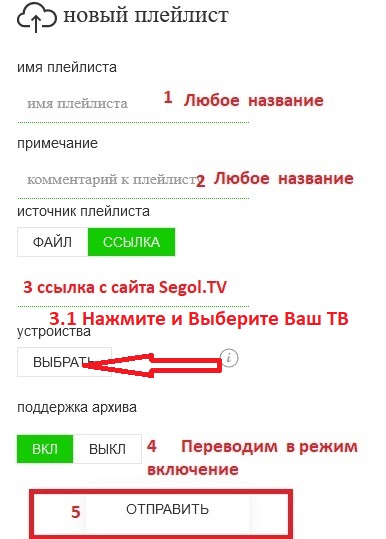
- После загрузки плей листа Установка полностью завершена. В Тв нажмите Обновит и у Вас появится весь список Ващих каналов

- !) Для удобства , в разделе добавленных устройств в подраздел Управление:
Данные от плеера Вы можете сохранить у нас в нижней форме. - Инструкция пошаговый переход. Метод 2
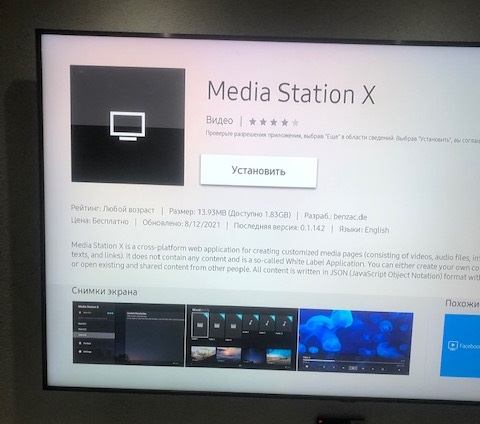
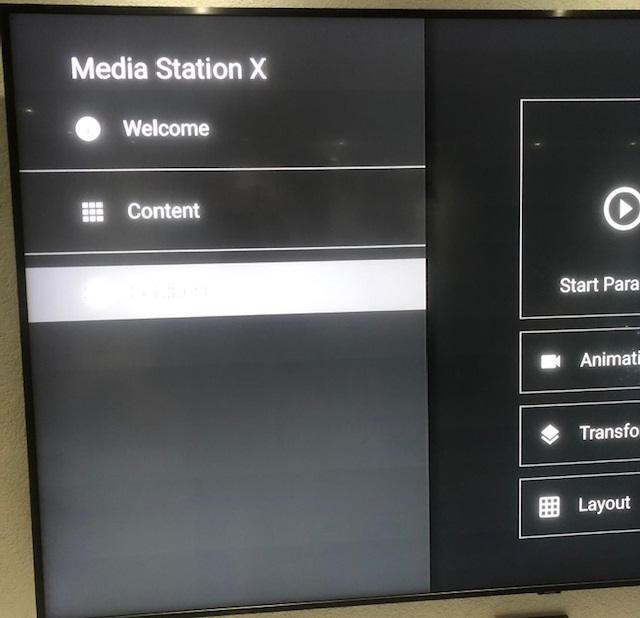
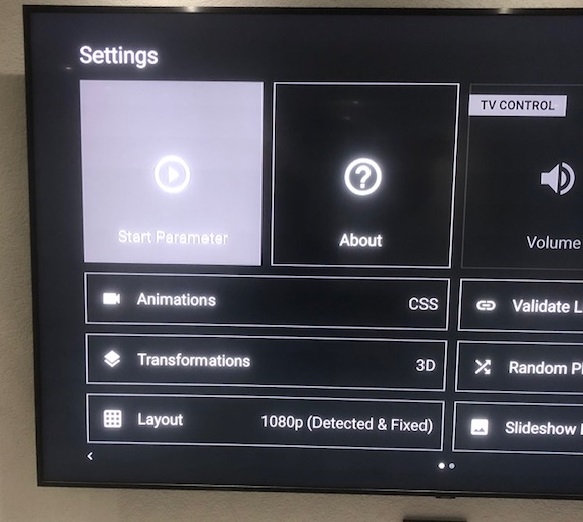
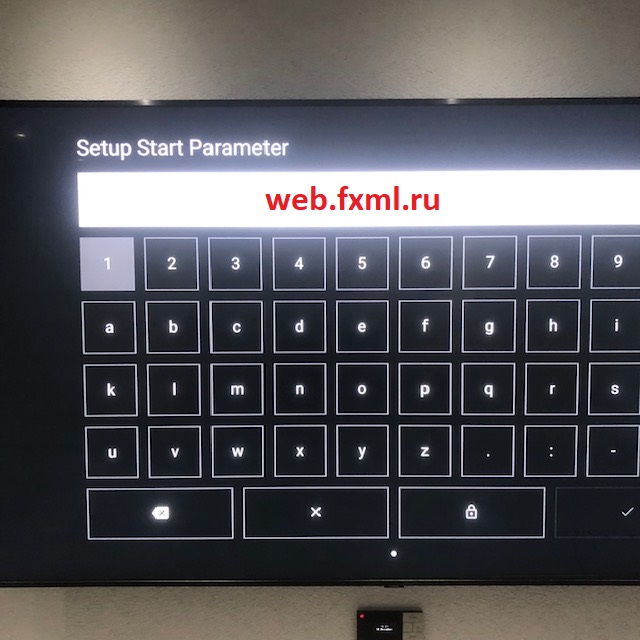
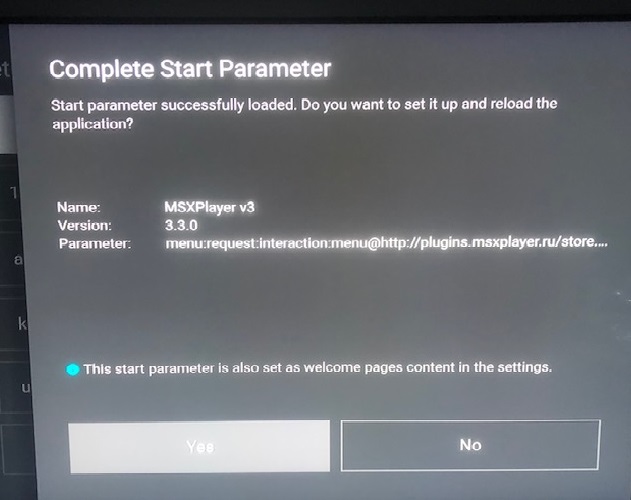
- 1. Перейдите по ссылке LG APPS и сохраните архив LG.rar на компьютер LG APPS .
- Распакуйте сохранённый архив и перенесите на usb-носитель папку lgapps со всем содержимым.
- (после распаковки архива внутри находится папка lgapps перенесите папку на usb.
- на USB будет следующие : папка lgapps в ней installed и в ней папка с номером
- если всё так - можете вставить в TV. )
- 2. Дальнейшие действия будут происходить с телевизором. (если Вы еще не зарегистрировались на lgappstv.com - необходимо пройти регистрацию,
- это можно сделать при через телевизор).
- 3. Нажмите на пульте кнопку MyAPPS, далее на пиктограмму с изображением человечка, в правом верхнем углу.
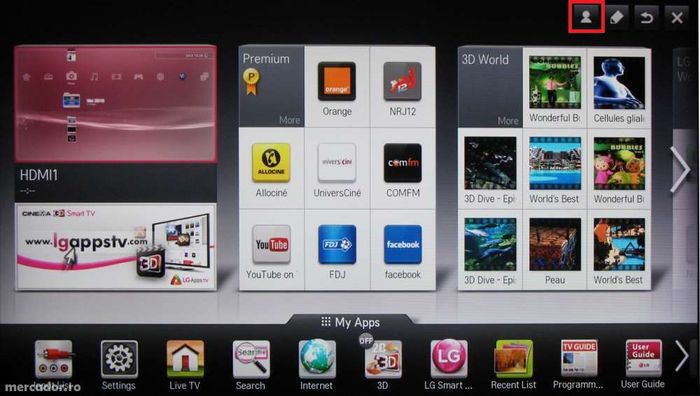
- 4. Введите Ваш логин и пароль от аккаунта LG или LGAPPS. Подключите к телевизору usb-носитель
- с сохраненной папкой (некоторое время телевизор может не отвечать на команды пульта)
- Важно! Для модельного ряда 2011г. флешка должна быть вставлена в верхний слот "USB APPS"
- 5. Зайдите в меню "Мои приложения" (MyAPPS).
-
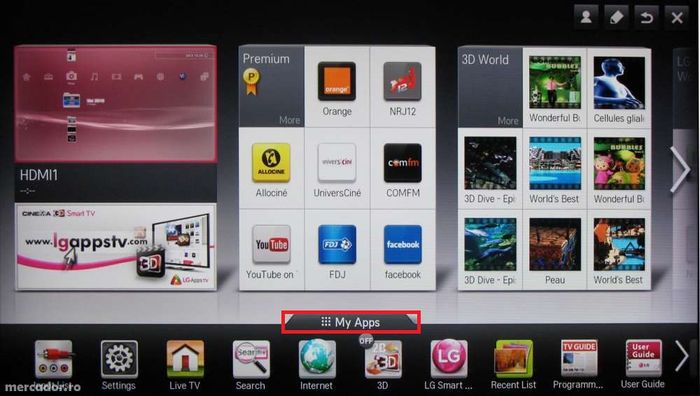
- 6. После чего, в следующее меню, необходимо выбрать кнопку с изображением логотипа USB,
- в котором находится иконка для запуска приложения Segol.TV.
-
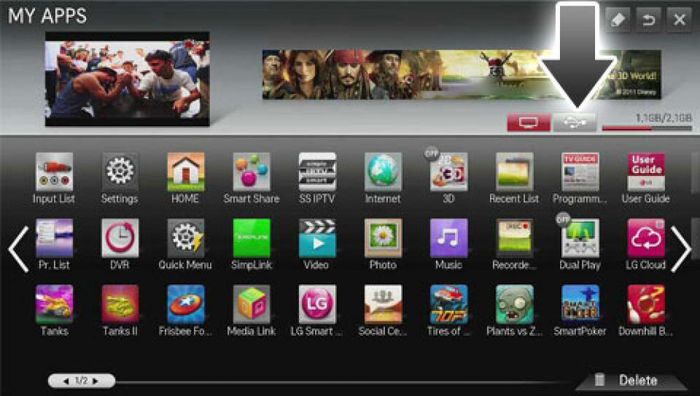
-
Примечание: Если Вы не видите логотипа, описанного в шестом пункте попробуйте сделать следующее: - воспользуйтесь usb-носителем меньшего объема(до 4 Гб);
- отформатируйте носитель в файловую систему FAT;
- подключите носитель в другой usb-порт;
- воспользуйтесь альтернативным способом просмотра;
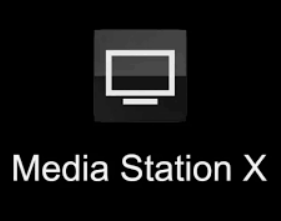

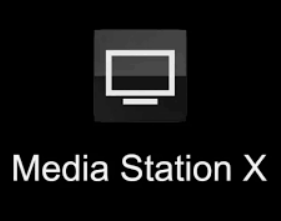
(если у Вас имеется в разделе приложений Ottplayer то переходите к следующим действиям, Если у Вас нет OTTPlayer , установите Media station x (он имеется во всех тв). (через медиаплеер Media station x сначала пройдите установку указанную ниже Метод подключения 2 , а затем вернитесь на пункт 2.1))
* Метод подключения 2
3) В ТВ найдите приложение Media Station X и установите его.
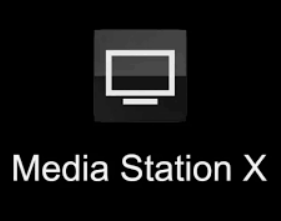
В ТВ найдите приложение Media Station X и установите его.
После установки , запустите приложение и слева будет раздел установки.
Перейдите в установки и Выберите Start Parameter.
Откроется форма ввода страници.
Введите адрес widget.ottplayer.tv
и нажмите YES .Приложение установится и появится окно OTTPLAYER.
Теперь у Вас откроется новая версия Ottplayer
Дальнейшие действия указаны в самом начале Метод 1. Выполните c действия 2.1
Подключение LG через Флеш накопитель (Флешка)

